convertir MPG / MPEG en MP4 avec une vitesse rapide et une qualité d'image / son de sortie élevée.
- Convertir AVCHD en MP4
- Convertir MP4 en WAV
- Convertir MP4 en WebM
- Convertir MPG en MP4
- Conversion de SWF en MP4
- Convertir MP4 en OGG
- Convertir VOB en MP4
- Convertir M3U8 en MP4
- Convertir MP4 en MPEG
- Intégrer des sous-titres dans MP4
- Répartiteurs MP4
- Supprimer l'audio de MP4
- Convertir des vidéos 3GP en MP4
- Modifier des fichiers MP4
- Convertir AVI en MP4
- Convertir MOD en MP4
- Convertir MP4 en MKV
- Convertir WMA en MP4
- Convertir MP4 en WMV
Comment convertir MKV en MP4 en utilisant des méthodes influentes
 Mis à jour par Lisa Ou / 27 févr.2023 16:30
Mis à jour par Lisa Ou / 27 févr.2023 16:30MKV ou Matroska Video est un format largement utilisé pris en charge par la plupart des lecteurs multimédias modernes. Il est connu pour prendre en charge un nombre illimité de vidéos, d'audio, d'images et de pistes de sous-titres dans un seul fichier. Il offre également des vidéos et un son de haute qualité, en fonction de l'encodage et de la compression. Beaucoup de ses avantages sont les mêmes avec le format MP4. Cependant, les fichiers MKV ont tendance à être plus volumineux que MP4, donc certaines personnes préfèrent les convertir pour économiser de l'espace de stockage.
Le format MP4 est également connu pour sa compatibilité avec presque tous les lecteurs et appareils multimédias. Ainsi, les chances de lire vos fichiers vidéo sur de nombreux appareils sont beaucoup plus grandes s'ils sont au format MP4. En dehors de cela, les fichiers MKV sont généralement plus volumineux que MP4. Dans cet esprit, il n'est pas étonnant que vous souhaitiez convertir votre fichier MKV en MP4. C'est pourquoi vous pouvez également trouver plusieurs convertisseurs sur Internet. Mais notez que tout ce que vous voyez n'est pas pratique. Cet article vous aidera à manœuvrer les meilleurs outils et méthodes pour convertir MKV en MP4. Commencez les processus dans les parties ci-dessous.
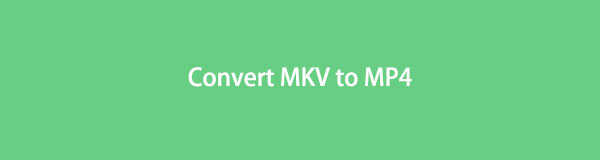

Liste de guide
Partie 1. Convertir MKV en MP4 avec FoneLab Video Converter Ultimate
FoneLab Video Converter Ultimate, comme le nom du programme l'indique, est un convertisseur ultime capable de convertir vos fichiers MKV en MP4. Cet outil est connu pour sa capacité à convertir presque tous les formats vidéo avec un taux de réussite élevé. En dehors de cela, FoneLab Video Converter Ultimate vous permet améliorer la vidéo avant de convertir. Si vous souhaitez monter en gamme ou réduire la résolution vidéo et optimiser la luminosité et au contraire, cet outil rend beaucoup de choses possibles.
Video Converter Ultimate est le meilleur logiciel de conversion vidéo et audio qui peut convertir MPG / MPEG en MP4 avec une vitesse rapide et une qualité d'image / son de sortie élevée.
- Convertissez n'importe quelle vidéo / audio comme MPG, MP4, MOV, AVI, FLV, MP3, etc.
- Prise en charge de la conversion vidéo HD 1080p / 720p et 4K UHD.
- Fonctions d'édition puissantes telles que Trim, Crop, Rotate, Effects, Enhance, 3D et plus.
Suivez les étapes simples ci-dessous pour convertir de MKV en MP4 sans perte de qualité avec FoneLab Video Converter Ultimate :
Étape 1Obtenez une copie du fichier de téléchargement de FoneLab Video Converter Ultimate. Vous pouvez le faire en naviguant sur son site officiel. Explorez la page et cliquez sur le Téléchargement gratuit onglet une fois que vous le voyez. Le processus d'installation ne commencera qu'après avoir autorisé le programme à apporter des modifications à votre appareil. Lorsque la procédure d'installation est terminée, lancez le convertisseur sur votre ordinateur.
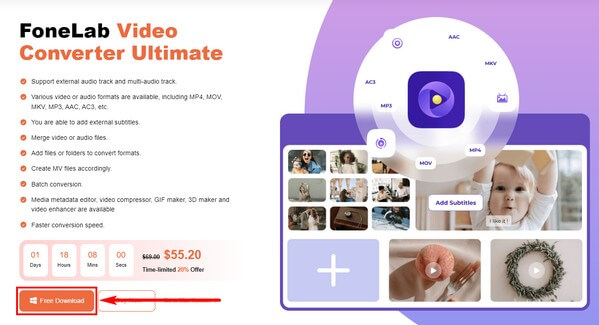
Étape 2Importez le fichier MKV dans le programme. Vous pouvez frapper le "+" signez au cœur de l'interface, et lorsque le dossier de fichiers apparaît, sélectionnez le et ouvrez le fichier.
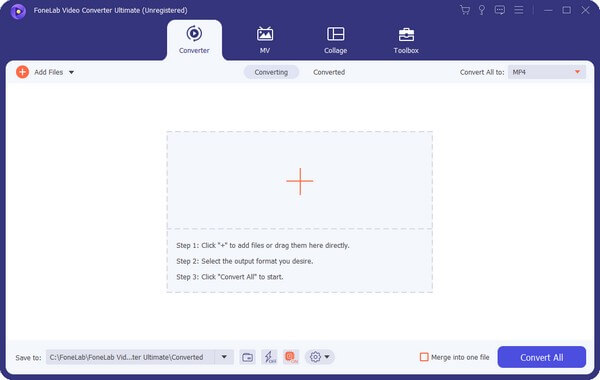
Étape 3Après avoir importé la vidéo MKV, appuyez sur la barre déroulante dans le coin supérieur droit de l'interface. Les formats vidéo s'afficheront alors. Choisir MP4 dans la liste et configurez la qualité, la résolution et plus encore dans la bonne zone.
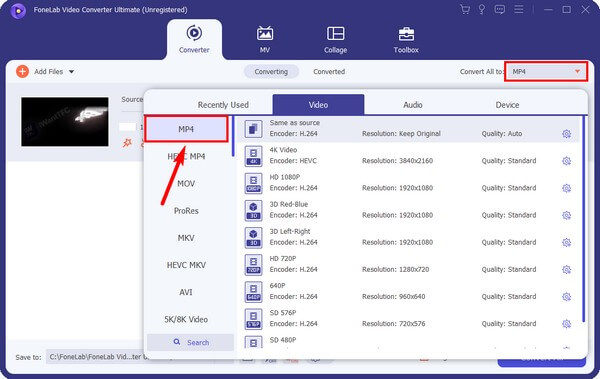
Étape 4Cliquez sur le signe de la palette sous les informations du fichier pour améliorer votre vidéo avant la conversion. Cochez simplement les petites cases des fonctionnalités que vous souhaitez appliquer à la vidéo. Et quand vous êtes prêt, appuyez sur Épargnez > Convertir tout procéder. La sortie MP4 sera enregistrée sur votre ordinateur après le processus.
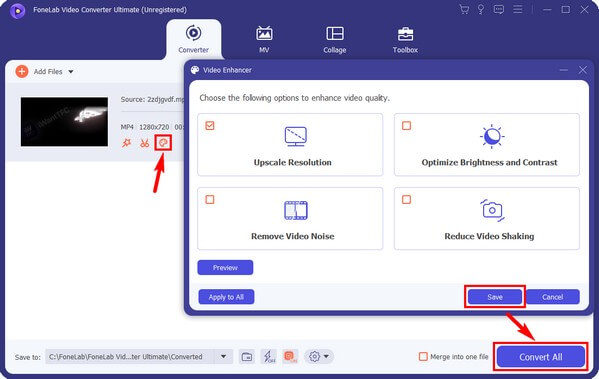
Video Converter Ultimate est le meilleur logiciel de conversion vidéo et audio qui peut convertir MPG / MPEG en MP4 avec une vitesse rapide et une qualité d'image / son de sortie élevée.
- Convertissez n'importe quelle vidéo / audio comme MPG, MP4, MOV, AVI, FLV, MP3, etc.
- Prise en charge de la conversion vidéo HD 1080p / 720p et 4K UHD.
- Fonctions d'édition puissantes telles que Trim, Crop, Rotate, Effects, Enhance, 3D et plus.
Partie 2. Convertir MKV en MP4 à l'aide de VLC
VLC est connu comme un lecteur multimédia dans le monde entier. Mais seuls quelques pour cent de ses utilisateurs savent que vous pouvez également convertir vos fichiers comme MKV en MP4 avec lui. Ce n'est pas non plus un secret que ce programme prend en charge presque tous les formats vidéo avec son lecteur. Alors naturellement, il prend également en charge divers formats de conversion. Mais, il n'a toujours pas assez de capacité pour être le meilleur convertisseur car il manque de fonctionnalités bonus comme l'édition, contrairement à d'autres programmes.
Suivez les étapes simples ci-dessous pour convertir MKV en MP4 avec VLC :
Étape 1Lancez le programme si ou une fois que vous avez VLC sur votre ordinateur. Cliquez en haut à gauche Médias onglet pour voir le menu déroulant. Dans la liste des options, appuyez sur le Cliquez/Enregistrer… languette.
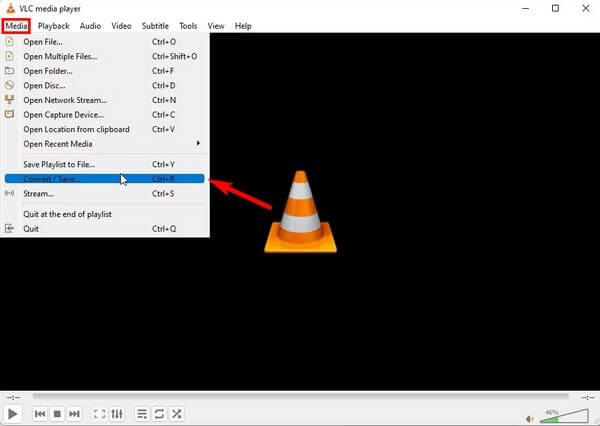
Étape 2Lorsque la boîte de dialogue Ouvrir un média s'affiche, appuyez sur la touche Ajouter onglet, puis sélectionnez MKV fichier que vous souhaitez convertir. Ensuite, cliquez sur Convertir / Enregistrer.
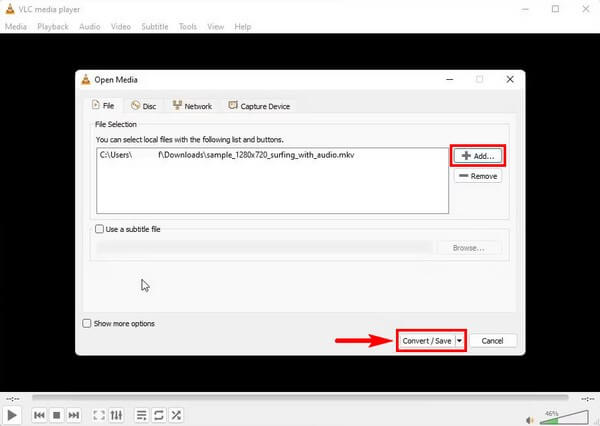
Étape 3Selectionnez Vidéo - H.264 + MP3 (MP4) dans la liste déroulante Profil une fois que Convertir la boîte de dialogue s'affiche. Choisissez ensuite la destination souhaitée pour la sortie vidéo. Enfin, frappez Accueil pour que la conversion commence.
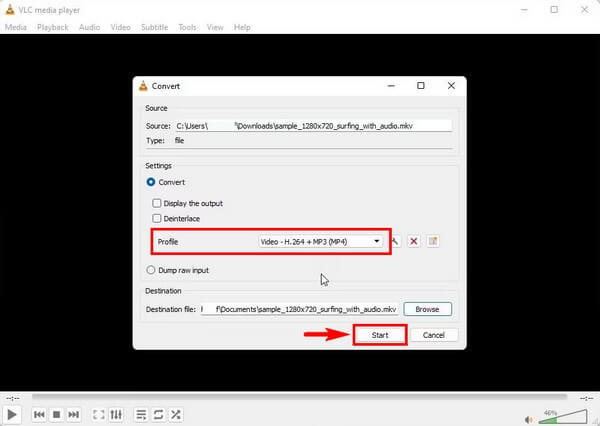
Video Converter Ultimate est le meilleur logiciel de conversion vidéo et audio qui peut convertir MPG / MPEG en MP4 avec une vitesse rapide et une qualité d'image / son de sortie élevée.
- Convertissez n'importe quelle vidéo / audio comme MPG, MP4, MOV, AVI, FLV, MP3, etc.
- Prise en charge de la conversion vidéo HD 1080p / 720p et 4K UHD.
- Fonctions d'édition puissantes telles que Trim, Crop, Rotate, Effects, Enhance, 3D et plus.
Partie 3. Convertir MKV en MP4 en ligne
Veed Converter est un programme en ligne reconnu qui vous permet de convertir vos fichiers MKV en MP4. Une bonne chose à ce sujet est qu'il est facile à utiliser. Mais si vous rencontrez des problèmes avec l'outil, sachez que son service client est médiocre, il ne sera donc pas très utile.
Suivez les étapes simples ci-dessous pour convertir MKV en MP4 en ligne :
Étape 1Visitez la page de conversion MKV en MP4 de Veed sur votre navigateur. Dans la partie gauche de la page, cliquez sur le Convertir votre onglet fichier.
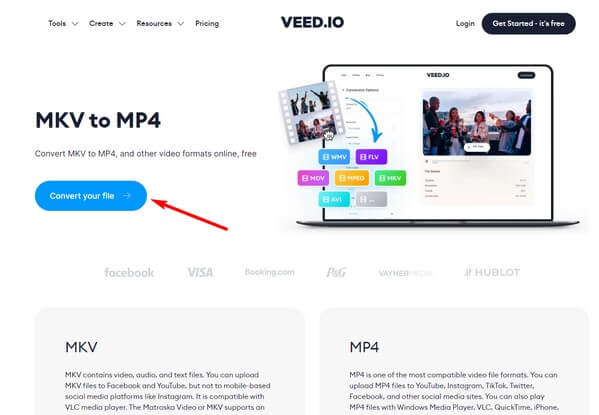
Étape 2Cliquez Télécharger un fichier sur la page suivante et sélectionnez le fichier vidéo. Une fois téléchargé, cliquez sur le Convertir pour dérouler sur le Convertisseur Options. Choisir MP4puis frappe Convertir Vidéo pour traiter la conversion.
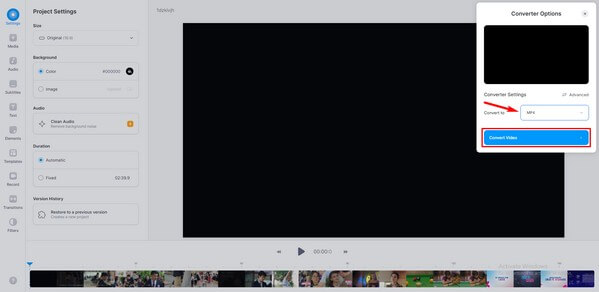
Étape 3Lorsque la procédure est terminée, téléchargez le fichier converti pour l'enregistrer sur votre ordinateur.
Partie 4. Convertir MKV en MP4 via Bandicut
Bandicut est un programme tiers qui peut convertir vos vidéos MKV en MP4. C'est un excellent convertisseur, mais malheureusement, il ajoute un filigrane aux sorties vidéo des utilisateurs.
Suivez les étapes simples ci-dessous pour convertir MKV en MP4 via Bandicut :
Étape 1Installez et exécutez Bandicut sur votre ordinateur. Lorsque l'interface principale se lance, appuyez sur le Cut/Taille boîte au centre.
Étape 2Vous pouvez couper la vidéo MKV avant la conversion si vous le souhaitez. Si ce n'est pas le cas, cliquez Accueil, puis clique Paramètres d'encodage. Choisir MP4 dans la barre déroulante Format de fichier.
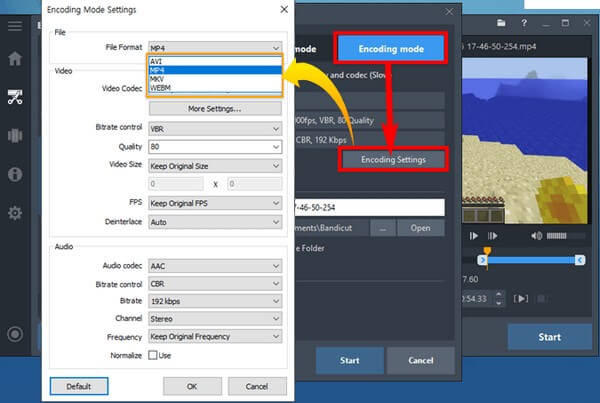
Étape 3Ensuite, appuyez sur le Accueil onglet pour commencer la conversion MKV en MP4.
Partie 5. FAQ sur les convertisseurs MKV en MP4
Veed Converter met-il un filigrane ?
Oui. Si vous convertissez des fichiers MKV en MP4, attendez-vous à trouver le filigrane de Veed sur le résultat du produit de votre vidéo. Mais si vous ne voulez pas voir de filigranes gênants sur vos vidéos, vous pouvez essayer FoneLab Video Converter Ultimate. Cet outil ne sera pas mettre un filigrane sur vos sorties à moins que vous ne vouliez mettre le vôtre. En prime, il fournit un dissolvant de filigrane à la place.
FoneLab Video Converter Ultimate peut-il effectuer une conversion par lots ?
Oui il peut. Avec FoneLab Video Converter Ultimate, vous pouvez convertir plusieurs fichiers MKV en MP4 à la fois ou par lot. Et ne vous inquiétez pas car cela n'affecte pas beaucoup la vitesse de conversion. Vous pouvez toujours terminer la conversion en quelques instants seulement.
FFmpeg peut-il convertir MKV en MP4 ?
Oui il peut. FFmpeg est un excellent outil de conversion. Cependant, les débutants pourraient trouver son processus déroutant car il implique des détails techniques. Contrairement à FoneLab Video Converter Ultimate, qui ne nécessite que des connaissances de base.
La conversion est un processus facile si vous utilisez le bon outil. Ainsi, installez FoneLab Video Converter Ultimate pour faire l'expérience d'un processus de conversion fluide et réussi.
Video Converter Ultimate est le meilleur logiciel de conversion vidéo et audio qui peut convertir MPG / MPEG en MP4 avec une vitesse rapide et une qualité d'image / son de sortie élevée.
- Convertissez n'importe quelle vidéo / audio comme MPG, MP4, MOV, AVI, FLV, MP3, etc.
- Prise en charge de la conversion vidéo HD 1080p / 720p et 4K UHD.
- Fonctions d'édition puissantes telles que Trim, Crop, Rotate, Effects, Enhance, 3D et plus.
